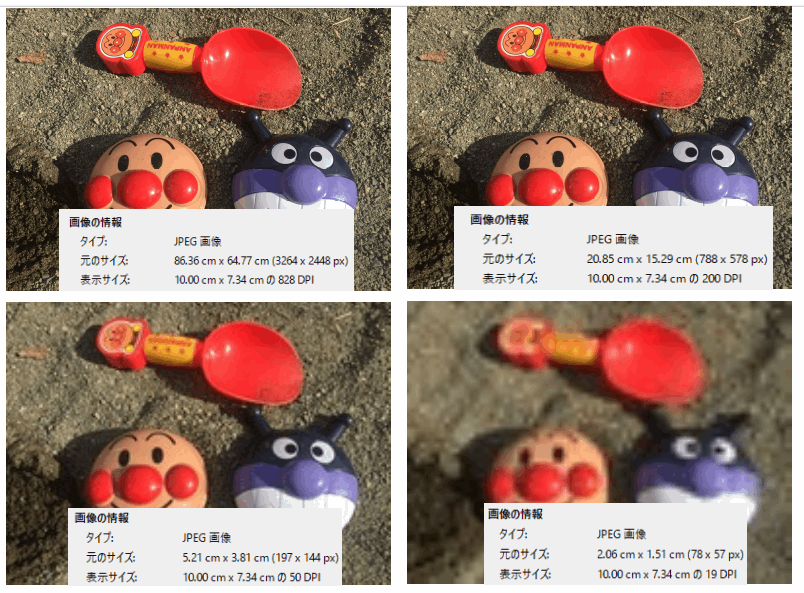iPhoneやiPadで写真をA4やA3などの大きなサイズに引き伸ばしプリントをしたけど画質が悪い、ぼける、粗いなど、印刷品質に満足いかない場合があります。
今回はiPhone・iPadで写真をA4やA3の用紙サイズに拡大印刷する際の画質と解像度・カメラの画素数の関係についてご紹介したいと思います。
こちらの記事でコメントいただいた方への回答ともなります。
ipadでの写真で困っています。
ipadで撮った写真を A3サイズでプリントするとぼけるのです。
解決方法を教えてください。
iPhoneとiPadのカメラの解像度・画素数
iPadで撮った写真をA3サイズでプリントしたらぼけるのはなぜか?
考えられるのは、iPadのカメラの性能、解像度、画素数がA3サイズに印刷するのに足りていないからというものです。
その理由は、iPhone・iPadのカメラの画素数と印刷の関係を説明しないといけません。
iPhoneカメラの画素数
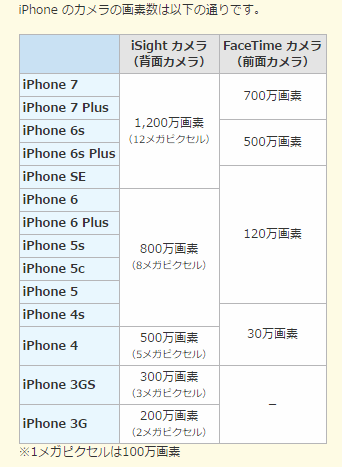
iPadカメラの画素数

カメラの画素数とは撮影した時の写真のピクセルサイズになります。
我が家のiPadはiPad Airですので、500万画素という事になります。
ざっくり言うと500万画素のiPad AirではA3印刷したら解像度が足りない・印刷で満足できる画質にならないのです。
A3のサイズで満足のいく画質を得るには、大体1000万画素~1200万画素くらいあった方が良いといわれます。
A4、A3写真印刷と解像度・画素数の目安
よくカタログ・雑誌・パンフレットなど商業印刷で必要とされる印刷解像度は300dpi~350dpiになります。
dpiとはDot Per Inch(ドット・パー・インチ)の略で、印刷したときに1インチあたりに何ドットで写真を描写するかの数値になります。このdpiの数値が低いと印刷する際の画像の精密度が下がり粗くなってしまい、dpiが高いと精密な仕上がりの印刷になります。
ざっくりとした説明になってしまいますが、
下記の図は、iPhone6で撮影した写真の解像度(ピクセル)を下げて画質の変化を比較した画像になります。
左上:iPhone6元の画像 3264x2448ピクセル 10cmサイズに828DPI相当
右上:788x578ピクセル 10cmサイズに200DPI相当
左下:197x144ピクセル 10cmサイズに50DPI相当
右下:78x57ピクセル 10cmサイズに19DPI相当

iPadの写真をA3に印刷してぼけるとなった場合に、右下の画像のように元の画像の解像度が低いのに無理やりA3に引き伸ばして印刷したような状態になるので、画質が粗くなってしまいます。
※ちょっとわかりやすく伝えるために荒っぽい説明となってしまっています。
300dpiもあれば大体は必要十分な品質と言われますので、300dpiで必要な解像度・画素数となると以下のような数になります。
| 用紙サイズ(mm) | 必要解像度(ピクセル) | 換算画素数 | |
| L判 | 89x127 | 1051×1500 | 157万 |
| 2L | 127×178 | 1500×2102 | 315万 |
| A4 | 210×297 | 2480×3508 | 869万 |
| A3 | 297×420 | 3508×4961 | 1740万 |
ただし、用紙サイズが大きくなるにつれ、近距離というよりは少し離れて鑑賞する目的になりますので、もう少し必要画素数が少なくても許容できる画質ということになります。
それが大体カメラの画素数でいうと、1000万画素~1200万画素といわれています。
iPhone6やipad Air 2などのカメラは800万画素ですが、人によってはこれくらいでも、まあOKかなと許容範囲に思われる人もいるということです。
また、このあたりは写真の被写体や、印刷機の性能・違いにも関わってきます。
Canonの人気の一眼レフデジタルカメラ Kiss X9だと2500万画素~あります。大きくダイナミックな印刷で品質にこだわりたいならやっぱりこういう高画質一眼レフカメラの方が満足がいくでしょう。
[itemlink post_id=” 4946″]